Analysemodus
Die Auswahl des Analysemodus kann sich auf die Geschwindigkeit einer Simulation auswirken. Das Dropdown-Menü oben im Plug-in bietet vier Optionen für den Analysemodus:
- Analysis Mode (Analysemodus) – Unter diesem Link zum Sefaira Support Center finden Sie weitere Informationen zu den Analysemodi des Plug-ins.
- Energy & Daylight (Energie und Tageslicht) – Kombiniert Informationen aus den Analysemodi "Energy" und "Daylight".
- Daylight Analysis (Tageslichtanalyse)
- Energy Analysis (Energieanalyse)
Eine Warnung wird angezeigt, wenn seit der letzten Analyse Änderungen am Modell oder am Analysemodus vorgenommen wurden. Um die Analyse zu aktualisieren, klicken Sie auf Update Analysis (Analyse aktualisieren). Das Aktualisieren kann einige Zeit in Anspruch nehmen, je nachdem, welcher Modus ausgewählt wurde.
Ort
Um einen Standort für die Analyse auszuwählen, wählen Sie zunächst eine der folgenden Optionen aus:
- Office (Büro)
- Residential (Wohnung)
- School (Schule)
- Healthcare (Gesundheitswesen)
- Laboratory (Labor)
- Retail (Einzelhandel)
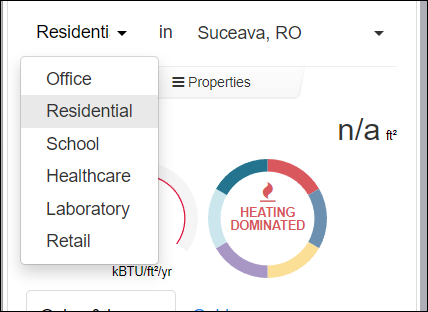
Wählen Sie als Nächstes einen Standort aus. Klicken Sie auf das Feld „Location“ (Ort), geben Sie den Standort des Projekts in das entsprechende Textfeld ein, und klicken Sie auf Set Location (Ort festlegen).
Eigenschaften
Auf der Registerkarte „Properties“ (Eigenschaften) finden Sie Optionen zum Anpassen der folgenden Analyseeigenschaften:
- Wall Insulation (Wanddämmung)
- Floor Insulation (Bodendämmung)
- Roof Insulation (Dachdämmung)
- Glazing U-Factor (U-Wert Fenster)
- Visible Light Transmittance (Lichtdurchlässigkeit)
- Solar Heat Gain Coefficient (Energiedurchlassgrad)
- Infiltration Rate (Infiltrationsrate)
- Ventilation Rate (Belüftungsrate)
- Equipment (Ausrüstung)
- Lighting (Beleuchtung)
